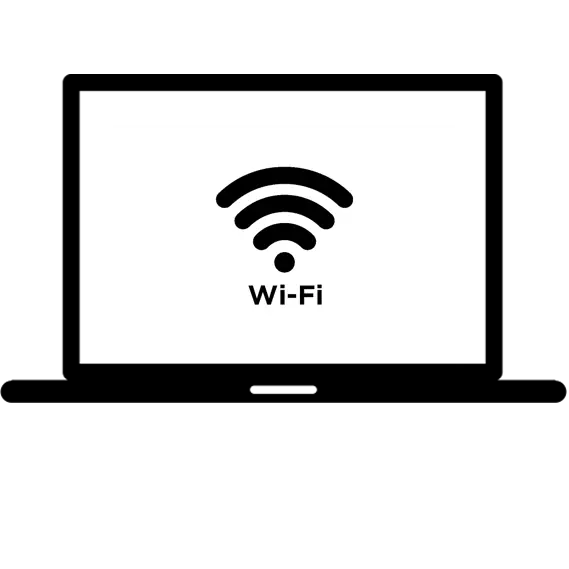
Wi-Fi-teknologi lar deg overføre digitale data til korte avstander mellom enheter uten ledninger på grunn av radiokanaler. Selv den bærbare datamaskinen kan bli et trådløst tilgangspunkt ved hjelp av ikke-hard manipulasjoner. Videre, Windows innebygde vanlige verktøy for å implementere denne oppgaven. Faktisk, etter utviklingen av mennene som er beskrevet nedenfor, kan du slå den bærbare datamaskinen til Wi-Fi-ruteren. Dette er en veldig nyttig funksjon, spesielt hvis Internett er nødvendig umiddelbart på flere enheter.
Slik distribuerer du Wi-Fi på en bærbar PC
I den nåværende artikkelen vil Wi-Fi-distribusjonsmetoder bli vurdert av en annen enhet fra en bærbar PC som standardmetoder og bruke den nedlastede programvaren.Metode 2: Hot Spot
I Windows ble den tiende versjonen implementert en ny standard måte å distribuere wai-fi fra en bærbar PC kalt "Mobile Hot Spot". Denne metoden krever ikke nedlasting av flere applikasjoner og langsiktig konfigurasjon.
- Finn "Parametre" i Start-menyen.
- Klikk på delen "Nettverks- og internett".
- På venstre meny, gå til fanen "Mobile hot spot". Du kan ha denne partisjonen, vil ikke være tilgjengelig, og bruk den andre veien.
- Skriv inn navn og kodeord for tilgangspunktet ditt ved å klikke på "Rediger". Kontroller at "Trådløst nettverk" er valgt, og overfør den øvre glidebryteren til den aktive tilstanden.
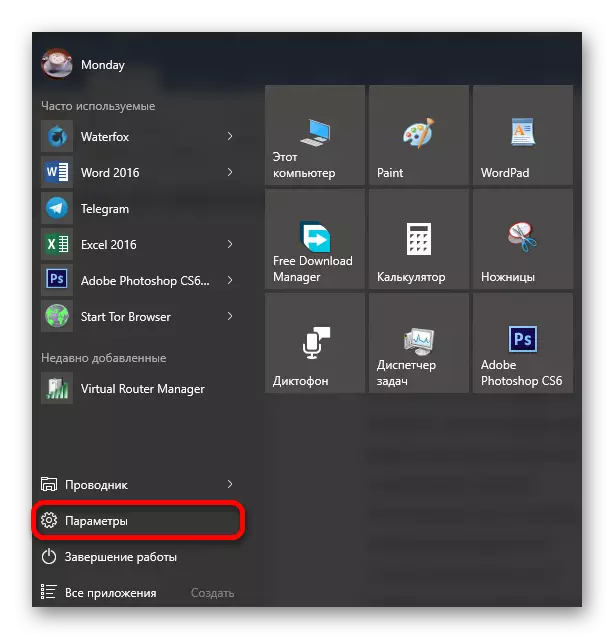
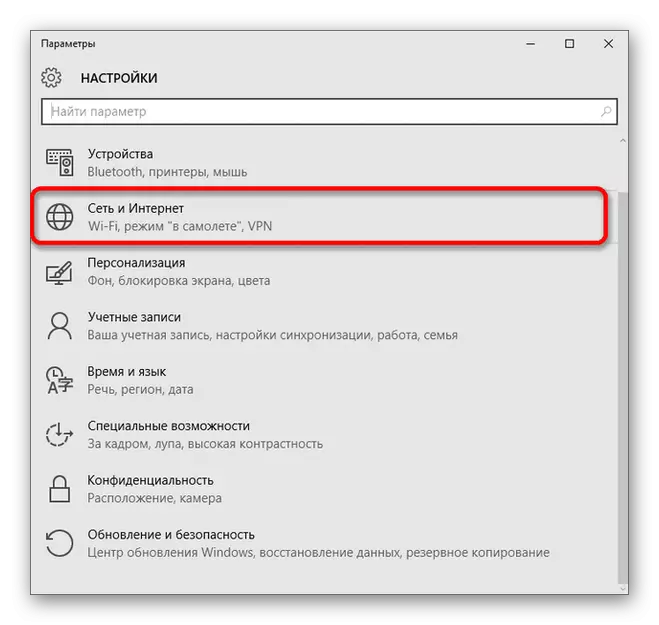
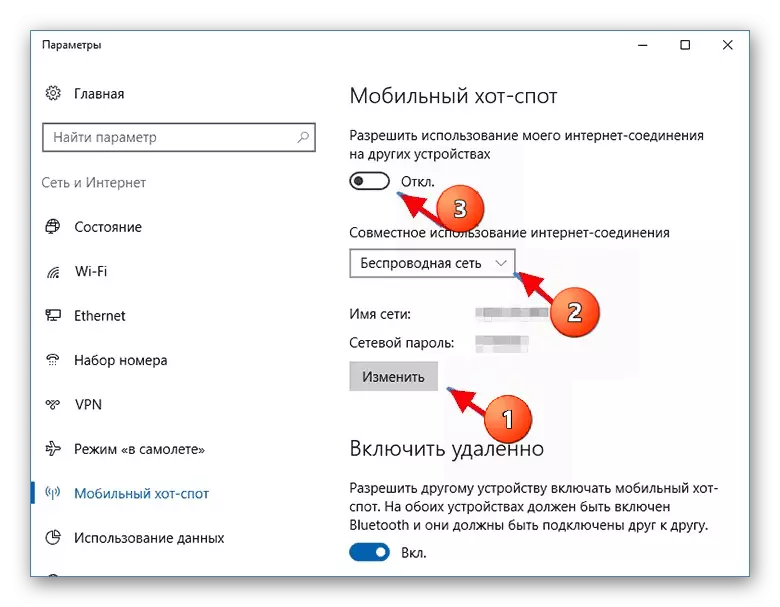
Les mer: Vi distribuerer Wi-Fi fra en bærbar PC på Windows 10
Metode 3: MyPublicwifi
Denne applikasjonen er helt gratis og perfekt klarer seg med oppgaven, dessuten lar deg kontrollere alle brukere av nettverket ditt. En av minusene er mangelen på russisk.
- Kjør MyPublicwifi-programmet på vegne av administratoren.
- I vinduet som vises, fyll ut 2 obligatoriske felt. I kolonnen "Nettverksnavn" skriver du inn navnet på tilgangspunktet, i nettverksnøkkel, er et kodekspresjon som bør bestå av minst 8 tegn.
- Følgende er formen for et valg av tilkoblingstype. Kontroller at "Trådløs nettverkstilkobling" er aktiv.
- På dette stadiet er forhåndsinnstillingen fullført. Ved å trykke på "Set Up and Start Hotspot" -knappen, vil distribusjonen av Wi-Fi til andre enheter begynne.
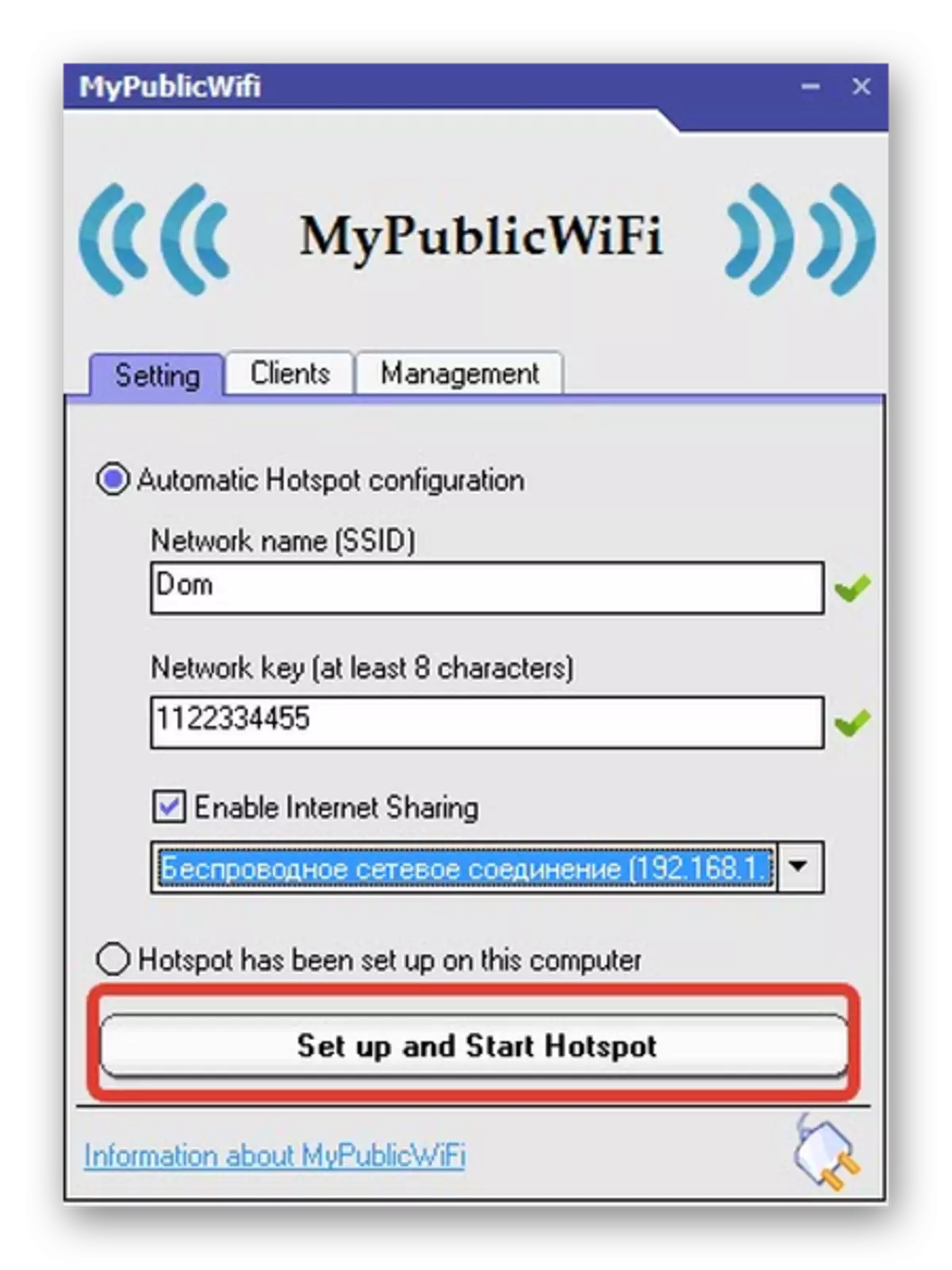
Seksjonen "Clients" vil tillate deg å kontrollere forbindelsen til tredjeparts enheter, samt se detaljert informasjon om dem.
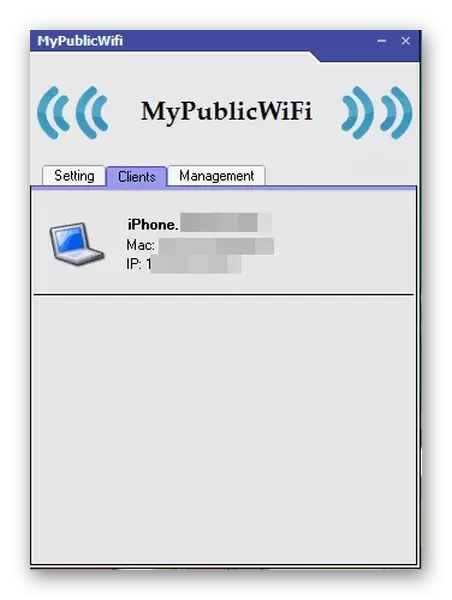
Hvis Wi-Fi-distribusjonen slutter å være nødvendig, bruk "Stop Hotspot" -knappen i hoveddelen "Innstilling".
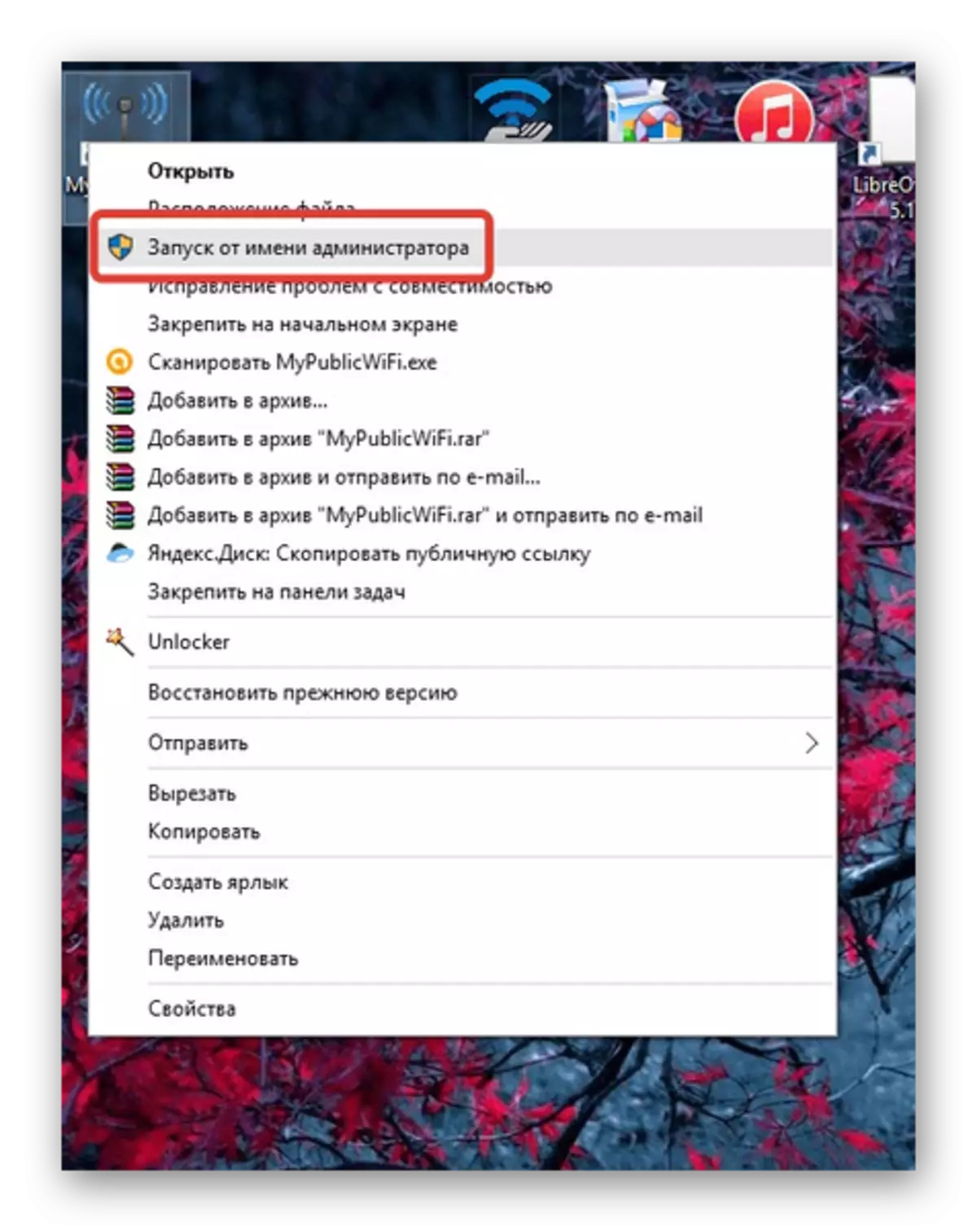

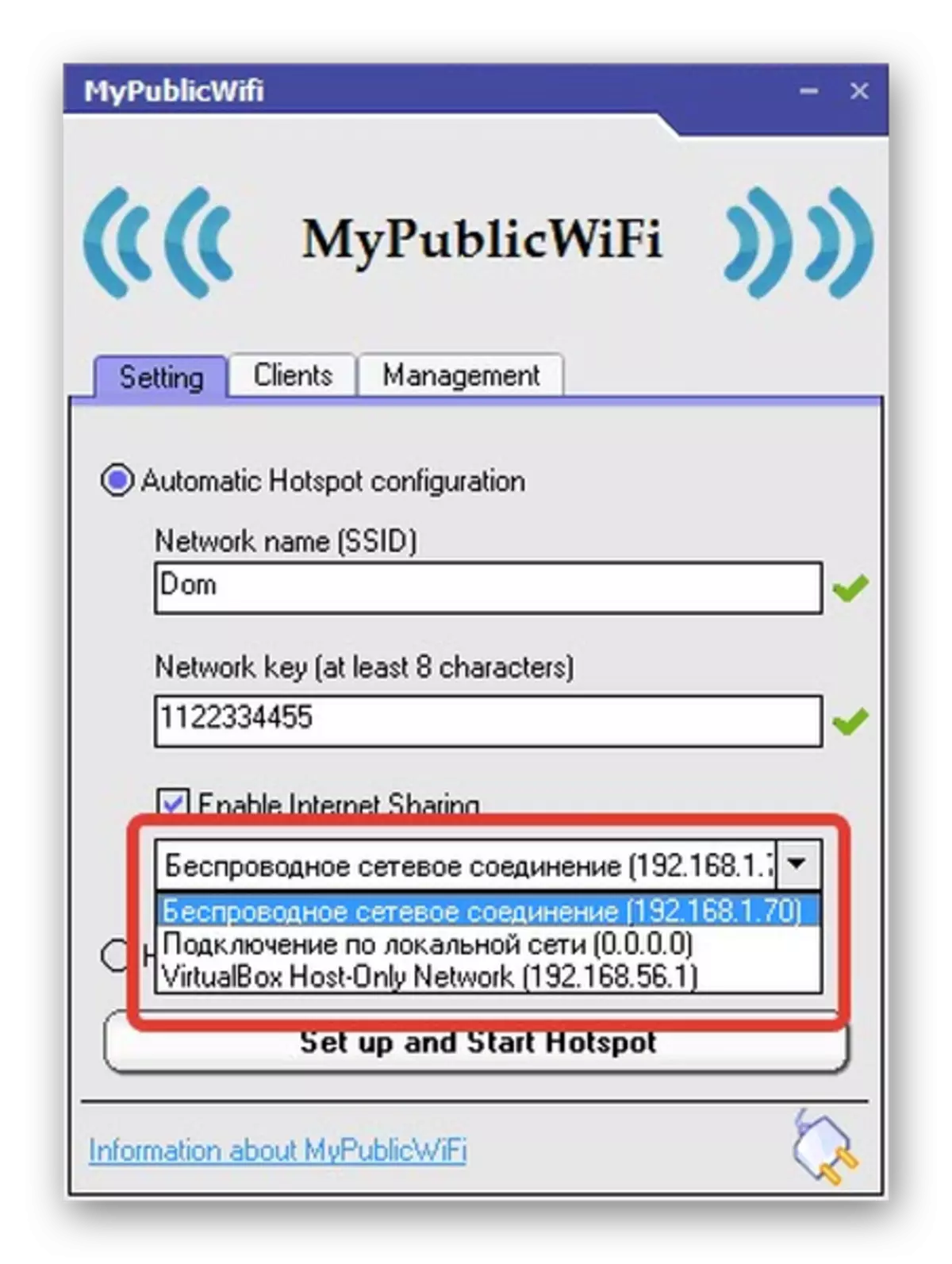
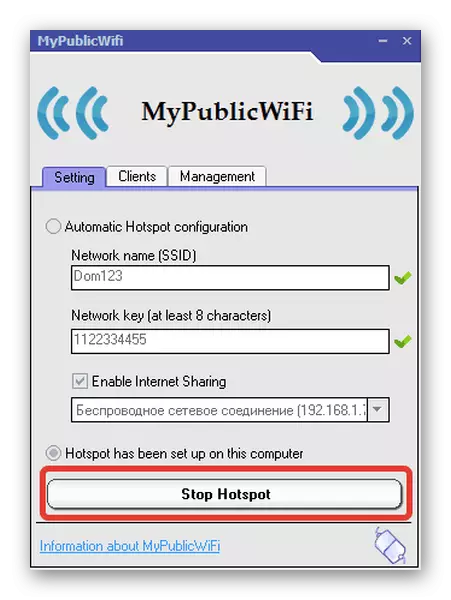
Les mer: Programmer for distribusjon Wi-Fi fra en bærbar PC
Konklusjon
Så du lærte om de grunnleggende metodene for distribusjon av Wi-Fi fra en bærbar PC, som varierer enkelhet i deres ytelse. Takket være dette, vil selv de mest uerfarne brukerne kunne implementere dem.
